Memperkenalkan COBOL
Yup, sesuai dengan judulnya, tulisan saya kali ini akan membahas seputar bahasa pemrograman COBOL ( Common Business Oriented Language ). Yang akan saya bahas, mungkin seputar kompiler yang digunakan, serta cara penulisan dalam bahasa COBOL ini.
X : bentar – bentar. COBOL ini tuh bahasa pemrograman yah ? ko gw baru denger yah, cid…
Iya, bahasa COBOL ini memang sudah jarang sekali digunakan. Namun, masih diterapkan pada mainframe AS400 yang biasa digunakan dalam dunia perbankan. Kembali lagi ke COBOL, bahasa pemrograman ini biasa digunakan untuk menyelesaikan masalah – masalah yang berkaitan dengan perdagangan, sistem laporan keuangan atau semacamnya. Untuk lebih jelas tentang bahasa COBOL ini, kalian bisa baca sendiri di Wikipedia ( saya recomendasikan yang berbahasa inggris karena lebih lengkap isinya).
Bayak sekali aturan dan istilah yang harus kita hapalkan dalam bahasa COBOL ini. Untuk memperjelas, saya akan membahasnya satu per satu. Struktur yang ada pada COBOL ini terdiri dari 4 buah DIVISI ( DIVISION ) yaitu IDENTIFICATION, ENVIRONMENT, DATA dan PROCEDURE DIVISION. Keempat divisi ini, harus selalu kita tuliskan saat kita menulis program. Setiap divisi diatas, memiliki sub-sub divisi yang mempunyai kegunaannya masing – masing. Misalnya, pada bagian IDENTIFICATION DIVISION memiliki sub divisi PROGRAM-ID yang fungsinya untuk menuliskan judul program.
Untuk aturan penulisan itu adalah :
- Kolom 1 – 6 digunakan untuk memberikan nomor baris ( Line Number ).
- Kolom 7 digunakan untuk memberikan tanda sambung.
- Kolom 8 – 11 merupakan daerah A ( Area A ). Digunakan untuk menuliskan divisi, judul, nama sub-divisi dan nama paragraf.
- 12-72 merupakan daerah B ( Area B ). Semua pernyataan dalam bahasa COBOL, dituliskan disini.
- 73 – 80 merupakan area Identifikasi. Digunakan oleh programmer untuk memberikan komentar.
X : Idih, ribet banget. Kaga ada yang lebih gampang apa ?
Ya…gitu deh… :P emang lumayan rumit struktur bahasa COBOL ini. Saya juga masih belum menguasai sepenuhnya. hehe… Kalu kalian mau baca, silahkan download materi tentang COBOL dari kampus saya disini.
X : argh…trus, kompiler yang digunakan untuk COBOL ini, seperti apa ?
Kompiler yang saya gunakan untuk memrogram dalam bahasa COBOL ini, adalah kompiler COBOL keluaran FUJITSU. Kompiler ini bisa kalian download dari blog saya ini ( Lihat di tulisan saya sebelumnya ). Kenapa saya menggunakan kompiler ini ? Karena interface yang digunakan, lebih mudah untuk kita dalam membuat program dalam basa COBOL.
Berikut adalah cara penggunaan Fujitsu COBOL Compiler :
- Setelah di-install, Klik Start > All Programs > Fujitsu COBOL 3.0 > Programming Staff
- Setelah muncul window baru, klik menu File kemudian New. Maka, kalian akan masuk kedalam Window baru dengan judul Editor. Perlu diperhatikan, Window yang pertama kali terbuka ( Programming-Staff ) jangan di tutup. Nantinya akan digunakan untuk melakukan Compile, Link dan Execute dari program COBOL yang kita tulis.
- Pada window Editor, klik New, kemudian pilih ekstensinya “COB“. Pilihan yang lain, tidak perlu ada yang dirubah. Kemudian klik OK.
- Maka akan muncul sebuah layar putih bertuliskan END. Tekan Enter untuk membuat baris baru.
- Setelah muncul baris baru, tekan Tab sebanyak 1 kali. Kursor anda sekarang berada pada Area A. Lakukan deklarasi judul dan divisi pada daerah ini.
- Bila kalian menekan Tab sekali lagi, maka akan masuk ke Area B.
- Bila sudah selesai menulis, Tekan tombol Save untuk menyimpan pekerjaan kita.
Itulah tahapan menulis di program Fujitsu COBOL ini. Untuk langkah membuat program Executable dari program kita, adalah sebagai berikut :
- Buka window Programming-Staff ( yang terbuka saat awal menjalankan program Fujitsu COBOL ).
- Klik menu Tools, kemudian pilih WINCOB[Compile]. Layar baru akan terbuka. Klik Browse, kmudian pilih file *.COB yang tadi kalian buat kemudian klik OK.
- Sebelum kalian klik Compile, Klik dulu pilihan Options. Pada pilihan Compiler Options, klik Add kemudian tambahkan MAIN dan TEST ( Untuk MAIN, pilih “Compile as Main Program”). Langkah ini hanya perlu kalian lakukan 1 kali saja, yaitu pada saat kalian baru pertama kali menjalankan program Fujitsu Cobol ini. Untuk kedepannya, kalian bisa melewati langkah ini.
- Setelah itu, klik tombol OK hingga layar kembali ke layar WINCOB. Kemudian Klik OK. Sebuah layar baru akan terbuka. Bila hanya terdapat 1 baris tulisan, maka akan tercipta sebuah file baru berekstensi *.OBJ dan *.SVD. Bila tidak, berarti terdapat error pada program anda.
- Kemudian, untuk membuat Executable dari program kalian, silahkan kalian klik WINLINK [Link] yang ada di menu Tools pada window Programming-Staff.
- Pilih file *.OBJ tadi dengan tombol Browse kemudian klik Add untuk menambahkannya kedalam daftar List.
- Klik Options, kemudian klik Debug. Setelah itu klik OK maka akan kembali ke layar WINLINK.
- Klik OK untuk membuat Exe. Akan muncul sebuah layar Command baru dengan judul “Linking Files”. Silahkan tutup layar tersebut bila sudah ada tulisan “Please Close The Window”
- File Executable program kalian pun sudah selesai dibuat.
X : ea….pusing bener caranya…panjaaannngg….
Haha…iya, memang panjang proses untuk program COBOL ini. Untuk itu, kalian bisa melihat
Screenshot dari setiap langkah diatas.
Window Programming-Staff dari Fujitsu Cobol

Gambar Window Editor setelah New di klik. (Kursor berada pada Area A)

Screenshot WINCOB

Layar dari Options WINCOB, untuk menambahkan MAIN dan TEST

Screenshot WINLINK
Ya, itulah beberapa Screenshot dari langkah – langkah pemrogramman dengan bahasa COBOL. Bila masih ada pertanyaan, silahkan berikan komentar. Oh, iya, program Fujitsu COBOL bisa kalian download di Blog ini.





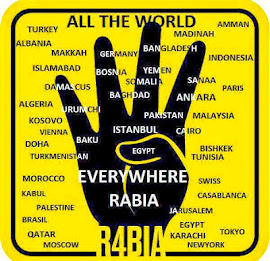



Posting Komentar